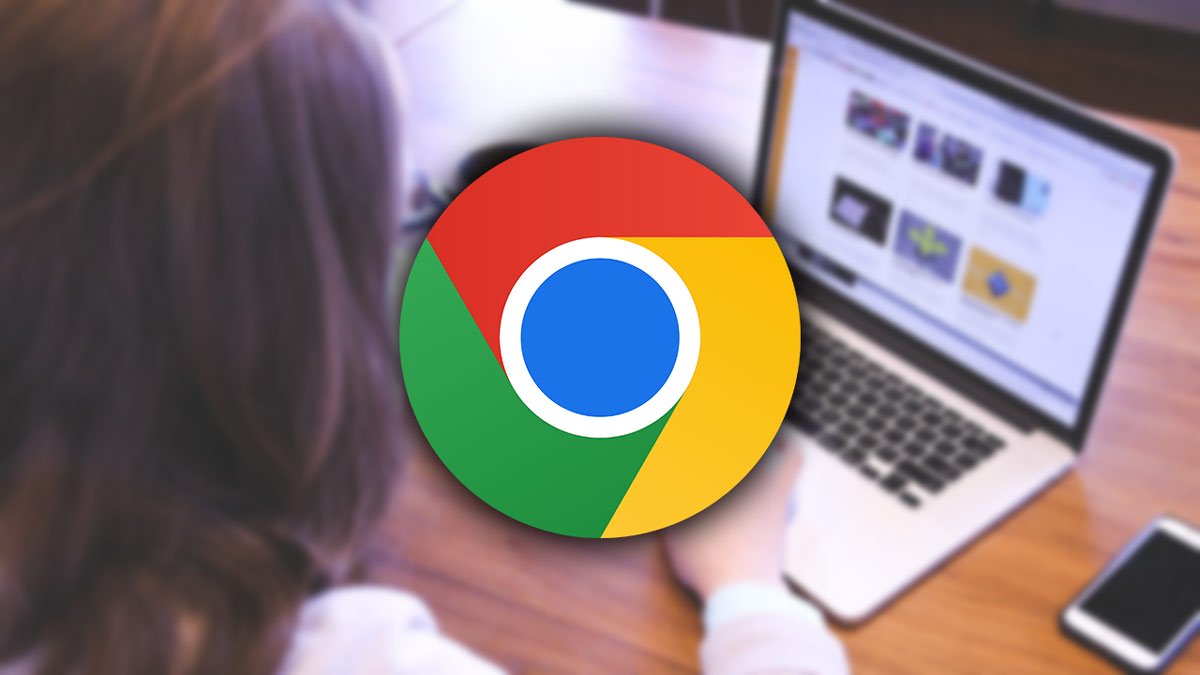Tienes la posibilidad de iniciar sesión en Google Chrome, una opción de gran utilidad porque tiene un objetivo muy específico si generalmente haces uso de este navegador en diferentes dispositivos (ordenador, móviles, tablets, etc.) para acceder a Internet como ahora podrás ver.
Necesitarás una cuenta de Google, aunque si ya utilizas Gmail como proveedor de correo, esa misma te sirve, y es que debes recordar que con esa cuenta puedes acceder a Gmail y otra multitud de servicios (Google Drive, Google Calendar, contactos de Google, etc.).
🎮 ¡Domina cada partida con los nuevos routers gaming Wi-Fi 7 de TP-Link!
La nueva gama Archer GE230, GE550 y GE800: potencia, velocidad y estabilidad para los gamers más exigentes. ⚡️
🚀 Wi-Fi 7 de última generación para un rendimiento extremo y mínima latencia, incluso en las batallas online más intensas.
🎯 Panel de juegos con monitoreo en tiempo real: controla el ping, el ancho de banda y el tráfico a través de la App TP-Link Tether o la interfaz web.
🕹️ Prioriza el tráfico de tus juegos (QoS) y olvídate del lag: reduce la latencia interna hasta un 54 % (DPI) y la externa hasta un 35 % (WTFast GPN) para una conexión siempre fluida y estable.
🔗 Explora la nueva gama Routers Gaming de TP-Link
🟢 Ofrecido por TP-Link España
La gran ventaja que obtienes al iniciar sesión en el navegador de Google es que podrás acceder a tu historial de navegación, contraseñas guardadas que usas en diferentes webs, marcadores y otra mucha más información desde el dispositivo en el que lo has hecho.
En Chrome para Windows
Así debes hacerlo desde Chrome para Windows:
- Dentro del navegador Chrome, pulsa en el icono de los tres puntos que aparece arriba para abrir la lista de opciones del navegador y pulsa en “no has iniciado sesión”.
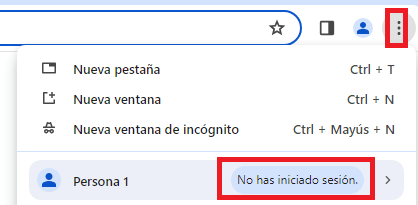
- Pulsa en “activar sincronización”.
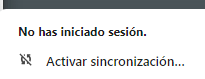
- Ahora se abrirá una web para que puedas iniciar sesión con tu cuenta de Gmail, en primer lugar pon el correo y haz clic en siguiente. Seguidamente, escribe la contraseña e inicia la sesión.
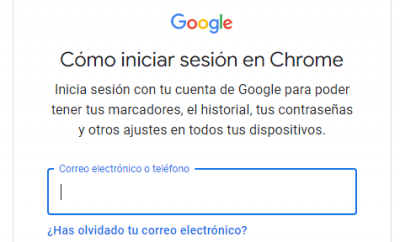
A partir de ahora cualquier web que visites, contraseña que almacenes o incluso si agregas alguna web a tus marcadores, podrás verlas en todos los dispositivos en los que inicies la sesión con Google Chrome, de manera que los cambios que hagas también quedan sincronizados.
Es decir, si has iniciado sesión en Chrome para Android y guardas una contraseña en ese dispositivo a través del navegador, cuando abras Chrome en tu PC con Windows, por ejemplo, verás esa clave almacenada porque se habrá guardado en tu cuenta de Google.
En Chrome para Android
En caso de que quieras iniciar sesión en Chrome en un dispositivo con Android por todas las ventajas que enumeramos antes, esto es lo que debes de hacer:
- Abre Chrome y pulsa en el icono de los tres puntos.
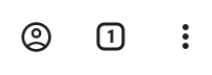
- Luego accede a “configuración”.
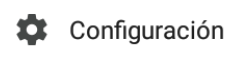
- Ahora pulsa en “activar sincronización”.

- Por último, añade tu correo de Gmail y pulsa en siguiente, luego pon la contraseña y listo.
Desde Chrome para iPhone/iPad
Para iniciar sesión en Chrome desde el iPhone o iPad, sigue estos pasos:
- Abre Chrome y pulsa en el icono de los tres puntos horizontales que aparecen abajo.
![]()
- Entra en “ajustes”.
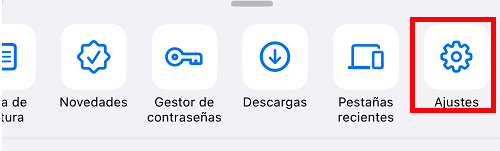
- A continuación, pulsa en “iniciar sesión”.
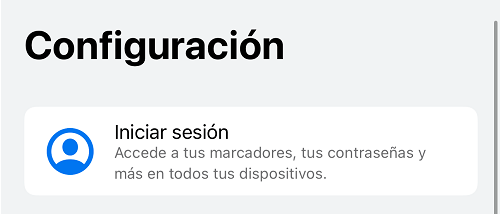
- Por último, inicia la sesión con tu cuenta de Gmail y listo, se sincronizarán todos los datos y se irán guardando tus preferencias y datos de todo lo que vayas haciendo cada vez que utilices Chrome como navegador en tu iPhone y el iPad.
Has podido ver que iniciar sesión en Chrome tiene sus ventajas, todos los datos y configuraciones se guardan en tu cuenta para que puedas tener acceso a toda esa información desde todo aquel dispositivo en el cual utilices este navegador y accedas a la cuenta.
- Ver Comentarios